Final Cut Proユーザガイド
- ようこそ
-
- Final Cut Pro 10.6.2の新機能
- Final Cut Pro 10.6の新機能
- Final Cut Pro 10.5.3の新機能
- Final Cut Pro 10.5の新機能
- Final Cut Pro 10.4.9の新機能
- Final Cut Pro 10.4.7の新機能
- Final Cut Pro 10.4.6の新機能
- Final Cut Pro 10.4.4の新機能
- Final Cut Pro 10.4.1の新機能
- Final Cut Pro 10.4の新機能
- Final Cut Pro 10.3の新機能
- Final Cut Pro 10.2の新機能
- Final Cut Pro 10.1.2の新機能
- Final Cut Pro 10.1の新機能
- Final Cut Pro 10.0.6の新機能
- Final Cut Pro 10.0.3の新機能
- Final Cut Pro 10.0.1の新機能
-
-
- 用語集
- 著作権

Final Cut Proからイメージシーケンスを書き出す
プロジェクトのビジュアルをイメージシーケンスとして書き出すことができます。イメージシーケンスは、連番の付いた静止画像ファイルの集合で、プロ仕様の多くのフィニッシング、合成、グレーディングアプリケーションで処理できます。
Final Cut Proで、以下のいずれかの操作を行います:
ブラウザで、1つまたは複数のプロジェクトまたはクリップを選択します。
注記:バッチ共有では、プロジェクトとクリップを混在させることはできません。プロジェクトのみまたはクリップのみを選択する必要があります。Final Cut Proのバッチ共有を参照してください。
ブラウザで、1つまたは複数のクリップ内の範囲を選択します。
Final Cut Proのブラウザで複数の範囲を設定するを参照してください。
注記:プロジェクトの一部のみを共有するには、範囲選択を行う必要があります。クリップを選択するだけでは不十分です。IキーとOキーを使用して範囲の開始点と終了点を設定できます。
プロキシメディアを使用して再生するように設定されたプロジェクトを共有する場合は、タイムラインで開いた後、ビューアの右上隅にある「表示」ポップアップメニューをクリックして、「最適化/オリジナル」を選択します。
これにより、最高品質でファイルが書き出されることが保証されます。この設定を選択すると、最適化されたメディアを使用して共有ファイルが作成されます。最適化されたメディアがない場合は、元のメディアが使用されます。最適化されたメディアおよびプロキシメディアについて詳しくは、Final Cut Proの再生品質を制御するを参照してください。
以下のいずれかを実行します:
「ファイル」>「共有」>「イメージシーケンスを書き出す」と選択します。
ツールバーの「共有」ボタンをクリックして、「イメージシーケンスを書き出す」をクリックします。
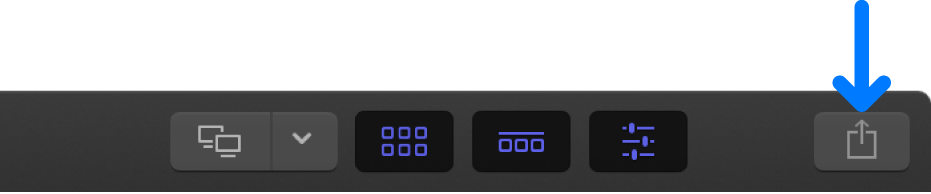
重要:デフォルトでは「イメージシーケンスを書き出す」の出力先は表示されません。この出力先を出力先リストおよび「共有」メニューに追加するには、「ファイル」>「共有」>「出力先を追加」と選択して、「イメージシーケンス」出力先をダブルクリックします。Final Cut Proで共有の出力先を作成するおよびFinal Cut Proの「出力先」環境設定の概要を参照してください。
表示される「共有」ウインドウで、以下のいずれかの操作を行います:
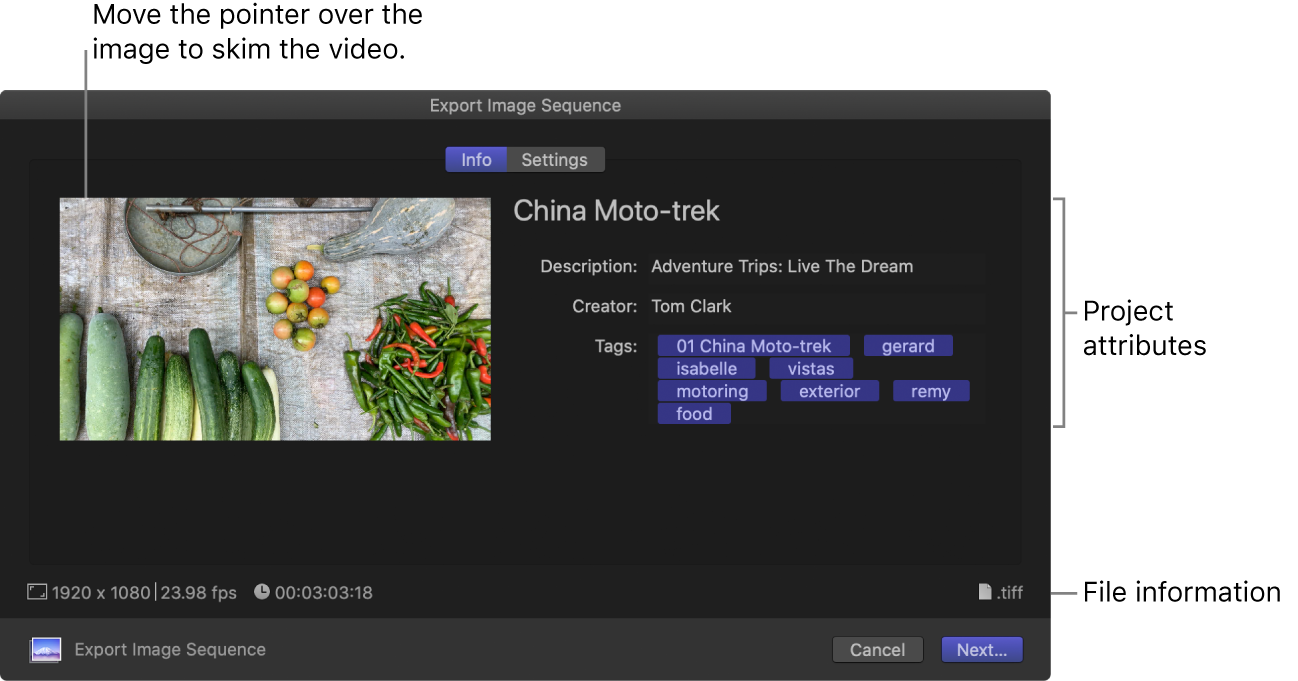
イメージの上でポインタを動かしてビデオをスキミングします。
バッチ共有する(複数の項目を書き出す)場合は、イメージの代わりに、書き出す項目のリストが表示されます。
「情報」パネルで、タイトルや出力先など、プロジェクトまたはクリップの属性を確認および変更します。
Final Cut Proの共有項目のメタデータを変更するを参照してください。
重要:タイトルフィールドには、デフォルトでプロジェクト名またはクリップ名が表示されます。タイトルを変更しても、プロジェクト名またはクリップ名は変更されません。書き出すファイルにはそれらの名前が使用されます。
書き出されるファイルの情報がウインドウの下部に表示されます。これには、フレームサイズ、フレームレート、出力ファイルのタイプが含まれます。
「設定」をクリックして書き出し設定を確認し、必要に応じて調整を行います:
書き出し: 書き出すイメージシーケンスの出力ファイルタイプを選択します。
アスペクト比を保持してイメージを調整: このチェックボックスは通常は選択したままにします。プロジェクトで非正方形ピクセルフォーマット(1440 × 1080など)を使用していて、書き出したイメージシーケンスを同じ非正方形ピクセルフォーマットの別のビデオプロジェクトで使用したい場合は、選択を解除します。
キャプションを焼き込む: プロジェクトにキャプションを追加した場合は、出力メディアファイルに焼き込むキャプションの言語を選択できます。
注記:焼き込みキャプションは埋め込みキャプションとは異なり、出力ファイルに恒久的に表示されます。
「次へ」をクリックします。
1つの範囲を選択した場合は、共有するイメージシーケンスの名前を入力します。
ファイルの書き出し先を選択してから、「保存」をクリックします。
指定した名前のイメージ・シーケンス・ファイルがフォルダに保存されます。
トランスコード処理の進行状況は「バックグラウンドタスク」ウインドウで監視できます。ファイルのトランスコード中にFinal Cut Proで作業を続けることもできます。
トランスコード処理が完了すると、通知が表示されます。「共有」インスペクタで共有プロジェクトを表示したり探したりできます。Final Cut Proの共有項目の状況を表示するを参照してください。
次のガイドをダウンロードしてください: Apple Books